2018 OPEL MOKKA X bluetooth
[x] Cancel search: bluetoothPage 6 of 169

6IntroduçãoIntroduçãoInformações gerais........................6
Função antirroubo .......................... 7 Aspetos gerais dos elementos
de comando ................................... 8
Uso .............................................. 10Informações gerais
O sistema de informação e lazer
oferece-lhe entretenimento e
informação no seu veículo, na forma
de Car Infotainment, recorrendo à
mais moderna e alta tecnologia.
Utilizando as funções de rádio FM,
AM ou DAB, é possível registar um
elevado número de estações em
várias páginas de favoritos.
Nas páginas de favoritos também
podem ser registadas faixas de
música, números de telefone,
endereços de destino ou definições
do som.
Pode ligar dispositivos externos de armazenamento de dados ao
Sistema de informação e lazer, como
por exemplo fontes de áudio, por
cabo ou Bluetooth ®
.
O sistema de navegação com
planeamento do percurso dinâmico
permitirá que chegue de forma
segura ao seu destino e evite, se
assim o desejar, automaticamente
filas ou outras restrições ao trânsito.Além disso, o Sistema de informação
e lazer está equipado com um Portal
Telemóvel que permite a utilização cómoda e segura do seu telemóvel
no veículo.
A função de projeção do telemóvel
permite utilizar aplicações
específicas no smartphone através
do Sistema de informação e lazer.
Pode transferir aplicações adicionais
para o Sistema de informação e lazer através da aplicação Shop.
Opcionalmente, o Sistema de
informação e lazer pode ser operado
com os comandos no volante ou
através do sistema de
reconhecimento da fala.
A concepção bem pensada dos
elementos de comando, o ecrã táctil
e os mostradores com visão clara
permitem-lhe utilizar o sistema de
forma fácil e intuitiva.
Advertência
Este manual descreve todas as
opções e funções disponíveis para
os vários sistemas de informação e
lazer. Algumas descrições,
incluindo as das mensagens no
Page 11 of 169

Introdução11Volume áudio
Quando o volume automático está
activado 3 26, o volume é adaptado
automaticamente para compensar o ruído da estrada e do vento durante a
condução.
Silenciamento
Premir brevemente X para
desactivar o som das fontes de áudio.
Para cancelar novamente a função
de desactivação do som: rodar X ou
premi-lo brevemente.
Modos de funcionamento
Rádio
Premir ; e selecionar ÁUDIO no
ecrã Início. Seleccionar RÁDIO na
barra de selecção.
Para obter uma descrição detalhada
das funções do rádio 3 31.
Dispositivos externos
Premir ; e selecionar ÁUDIO no
ecrã Início. Selecionar repetidamente
MÉDIA na barra de seleção.Para obter uma descrição detalhada
sobre como ligar e operar
dispositivos externos 3 37.
Sistema de navegação
Premir ; e selecionar NAV no ecrã
Início.
É apresentado o mapa que mostra a
área à volta da localização atual.
Para obter uma descrição detalhada
das funções de navegação 3 44.
Telefone
Antes de poder ser utilizado o portal Telemóvel, deve ser estabelecida
uma ligação entre o Sistema de
informação e lazer e o telemóvel.
Para uma descrição detalhada sobre
a preparação e o estabelecimento de uma ligação Bluetooth entre o
Sistema de informação e lazer e um
telemóvel 3 71.
Se o telemóvel estiver ligado,
premir ; e em seguida selecionar
TELEFONE no ecrã Início.
É apresentado o menu principal do
portal Telemóvel.Para obter uma descrição detalhada
do funcionamento do telemóvel
através do Sistema de informação e
lazer 3 75.
Projeção do telemóvel
Para mostrar aplicações específicas
do visor do seu smartphone no
Sistema de informação e lazer, ligue o seu smartphone.
Prima ; e, em seguida, selecione
PROJECÇÃO no ecrã inicial.
Dependendo do smartphone ligado, é apresentado um menu principal comdiferentes aplicações selecionáveis.
Para obter uma descrição detalhada
3 40.
Loja de aplicações
Para transferir aplicações adicionais
para o Sistema de informação e lazer,
selecionar SHOP.
Para obter uma descrição detalhada
3 41.
OnStar
Para visualizar um menu com as
definições OnStar Wi-Fi, selecione
OnStar .
Page 22 of 169

22Funcionamento básiconão são eliminados, mas
simplesmente ocultados da vista.
Podem ser reactivados aumentando
o número de favoritos visualizáveis.
Contactos
Dois tipos diferentes de listas de
contactos podem ser acedidos pelo Sistema de informação e lazer:
● listas de contactos transferidas de dispositivos Bluetooth ou
outras fontes externas
● lista de contactos do veículo
Advertência
Pode ser guardado na lista de
contactos do veículo um máximo de 1000 contactos. Não existe limite
para as listas de contactos
descarregadas.
A lista de contactos apresentada aquando do primeiro acesso varia em
função da aplicação ativa e do
dispositivo ligado.Alterar a fonte
Para visualizar uma lista de
contactos, prima ;, ative o telemóvel
ou a aplicação de navegação e, em
seguida, selecione CONTACTOS na
barra de seleção.
Seleccionar Alterar lista de
contactos no lado direito do ecrã. É
apresentada uma lista de todas as
fontes de contacto disponíveis. A lista
de contactos actualmente activa está
assinalada com 9.
Seleccione a lista de contactos
pretendida. É apresentada a
respectiva lista.
Advertência
O sistema guarda uma lista
escolhida dentro de uma aplicação. Ao reentrar na lista de contactos
desta aplicação, é apresentada de
novo a lista anteriormente
selecionada.
Utilizar a lista de contactos
Para visualizar uma lista de
contactos, prima ;, ative o telemóvel
ou a aplicação de navegação e, em
seguida, selecione CONTACTOS na
barra de seleção.
Aplicação de navegação:
Aplicação de telemóvel:
Page 29 of 169
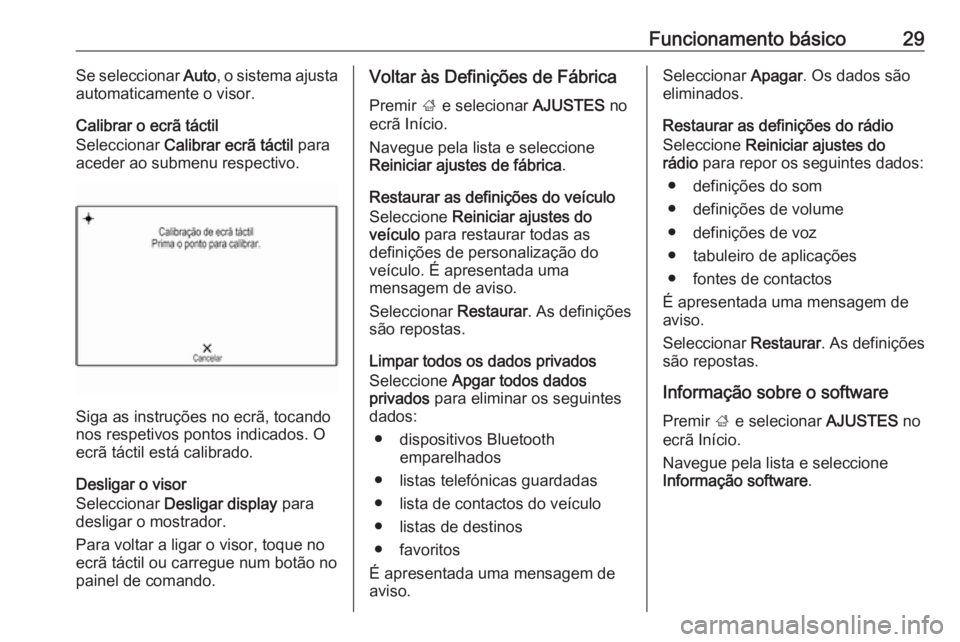
Funcionamento básico29Se seleccionar Auto, o sistema ajusta
automaticamente o visor.
Calibrar o ecrã táctil
Seleccionar Calibrar ecrã táctil para
aceder ao submenu respectivo.
Siga as instruções no ecrã, tocando
nos respetivos pontos indicados. O
ecrã táctil está calibrado.
Desligar o visor
Seleccionar Desligar display para
desligar o mostrador.
Para voltar a ligar o visor, toque no
ecrã táctil ou carregue num botão no painel de comando.
Voltar às Definições de Fábrica
Premir ; e selecionar AJUSTES no
ecrã Início.
Navegue pela lista e seleccione
Reiniciar ajustes de fábrica .
Restaurar as definições do veículo
Seleccione Reiniciar ajustes do
veículo para restaurar todas as
definições de personalização do
veículo. É apresentada uma
mensagem de aviso.
Seleccionar Restaurar. As definições
são repostas.
Limpar todos os dados privados
Seleccione Apgar todos dados
privados para eliminar os seguintes
dados:
● dispositivos Bluetooth emparelhados
● listas telefónicas guardadas
● lista de contactos do veículo
● listas de destinos
● favoritos
É apresentada uma mensagem de
aviso.Seleccionar Apagar. Os dados são
eliminados.
Restaurar as definições do rádio
Seleccione Reiniciar ajustes do
rádio para repor os seguintes dados:
● definições do som
● definições de volume
● definições de voz
● tabuleiro de aplicações
● fontes de contactos
É apresentada uma mensagem de
aviso.
Seleccionar Restaurar. As definições
são repostas.
Informação sobre o software Premir ; e selecionar AJUSTES no
ecrã Início.
Navegue pela lista e seleccione
Informação software .
Page 37 of 169

Dispositivos externos37Dispositivos
externosInformações gerais ......................37
Reproduzir áudio .........................38
Reproduzir filmes .........................39
Utilizar aplicações de
smartphone .................................. 40
Utilizar aplicações ........................41Informações gerais
Na consola central encontra-se uma
tomada USB para ligar dispositivos
externos.
Advertência
As tomadas têm de ser sempre
mantidas limpas e secas.
Entrada USB
A esta entrada USB pode ligar um
leitor de MP3, um dispositivo USB ou
um smartphone.
O Sistema de informação e lazer
pode reproduzir ficheiros de música e filmes existentes nesses dispositivos.
Quando ligados à entrada USB, os
dispositivos acima mencionados
podem ser controlados através dos
comandos e menus do Sistema de
informação e lazer.
Advertência
O Sistema de informação e lazer
não suporta todos os dispositivos
auxiliares. Verifique a lista de
compatibilidade no nosso site.Ligar/desligar um dispositivo
Ligue o dispositivo USB à entrada
USB.
Advertência
Se um dispositivo USB não legível
for ligado, surge a mensagem de
erro correspondente e o Sistema de informação e lazer muda
automaticamente para a função
anterior.
Para desligar o dispositivo USB,
selecione outra função e, em
seguida, remova o dispositivo de
armazenamento USB.Atenção
Evite desligar o dispositivo
durante a reprodução. Isso pode
danificar o dispositivo ou o
Sistema de informação e lazer.
Bluetooth
Os dispositivos que suportam os
perfis de música por Bluetooth A2DP e AVRCP podem ser ligados sem fios
ao Sistema de informação e lazer.
Page 38 of 169

38Dispositivos externosO Sistema de informação e lazer
pode reproduzir ficheiros de música
existentes nesses dispositivos.
Ligar/desligar um dispositivo
Para obter uma descrição detalhada
sobre a ligação por Bluetooth 3 72.
Gestão de dispositivos Bluetooth Para alterar o dispositivo Bluetooth
ligado, selecione MENU na barra de
seleção.
Seleccione Administrar
equipamentos Bluetooth para
mostrar a lista de dispositivos.
Para obter uma descrição detalhada
3 72.
Formatos de ficheiros São suportados apenas os
dispositivos formatados nos sistemas de ficheiros FAT32, NTFS e HFS+.
Advertência
Alguns ficheiros poderão não ser
lidos correctamente. Isso pode
dever-se a um formato de gravação
diferente ou o estado do ficheiro.Os ficheiros de lojas online aos
quais foi aplicada a gestão de
direitos digitais (DRM) não podem
ser reproduzidos.
O Sistema de informação e lazer
pode reproduzir os ficheiros de áudio
e filme indicados a seguir, guardados em dispositivos externos.
Ficheiros áudio
Os formatos de ficheiros de áudio aptos para reprodução são MP3,
WMA, AAC, M4A e AIF.
Ao reproduzir um ficheiro com
informação de etiqueta ID3, o
Sistema de informação e lazer pode
apresentar informação, p. ex. sobre o
título e o artista associado à faixa.
Ficheiros de filmes
Os formatos de filme aptos para
reprodução são AVI, MPG, MP4,
XVID e WMV.
As combinações comuns de áudio e
vídeo para dispositivos móveis são
geralmente suportadas.Reproduzir áudio
Iniciar a reprodução
Se não estiver ligado, ligue o
dispositivo 3 37.
Premir ; e selecionar ÁUDIO no
ecrã Início.
Selecionar repetidamente MÉDIA na
barra de seleção para ativar a fonte
de multimédia pretendida.
Exemplo: menu principal do
dispositivo USB.
Page 71 of 169

Telemóvel71TelemóvelInformações gerais......................71
Ligação Bluetooth ........................72
Chamada de emergência ............74
Utilização ..................................... 75
Mensagens de texto ....................79
Equipamento de telemóveis e
rádio CB ....................................... 81Informações gerais
O Portal Telemóvel oferece-lhe a
possibilidade de manter conversas
ao telemóvel utilizando um microfone
instalado no veículo e os altifalantes
do veículo, assim como controlar as
funções mais importantes do
telemóvel através do sistema de
informação e lazer do veículo. Para
poder utilizar o Portal Telemóvel, o
telemóvel deve estar ligado ao
Sistema de informação e lazer por
Bluetooth.
Nem todas as funções do Telemóvel são suportadas por todos os
telemóveis. As funções telefónicas
utilizáveis dependem do telemóvel
em causa e do operador da rede.
Encontrará informações adicionais
sobre este assunto nas instruções de utilização do seu telemóvel ou pode
informar-se junto do seu operador de
rede.Informação importante sobre a
utilização e a segurança
rodoviária9 Aviso
Os telemóveis influenciam o
ambiente. Por este motivo, foram
preparadas instruções e
regulamentações de segurança.
Deverá familiarizar-se com as
instruções em causa antes de
utilizar a função telefone.
9 Aviso
A utilização do sistema mãos-
-livres durante a condução pode
ser perigosa porque a
concentração do condutor é
menor ao telefonar. Estacione o
veículo antes de utilizar o sistema mãos-livres. Cumprir o estipulado
para o país em que se encontra.
Não se esqueça de cumprir as
normas especiais que se aplicam
a áreas específicas e desligue o
telemóvel se o uso dos mesmos
Page 72 of 169

72Telemóvelfor proibido, se ocorrer
interferência causada pelo
telemóvel ou se situações
perigosas podem ocorrer.
Bluetooth
O portal Telemóvel é certificado pelo Bluetooth Special Interest Group
(SIG).
Encontrará informações adicionais
na Internet sobre a especificação em http://www.bluetooth.com
Ligação Bluetooth
O Bluetooth é uma norma de rádio
para a ligação sem fios de, por
exemplo, telemóveis ou outros
dispositivos.
Para configurar uma ligação
Bluetooth no Sistema de informação
e lazer, deve ser activada a função
Bluetooth do dispositivo Bluetooth.
Para mais informações é favor
consultar o manual de utilização do
dispositivo Bluetooth.
Através do menu de definições
Bluetooth é efectuado o
emparelhamento (troca de código
PIN entre o dispositivo Bluetooth e o
Sistema de informação e lazer) e é
efectuada a ligação de dispositivos
Bluetooth ao Sistema de informação
e lazer.
Menu de definições Bluetooth
Premir ; e selecionar AJUSTES no
ecrã Início.
Seleccionar Bluetooth para
apresentar o respectivo submenu.
Emparelhar um dispositivo
Informação ● Pode emparelhar no sistema um máximo de cinco dispositivos.
● Apenas um dispositivo emparelhado pode ser ligado ao
Sistema de informação e lazer
num dado momento.
● Normalmente o emparelhamento
apenas necessita de ser
efectuado uma vez, excepto se o
dispositivo for apagado da lista de dispositivos emparelhados.Se o dispositivo foi anteriormente ligado, o Sistema de informação
e lazer estabelece a ligação
automaticamente.
● O funcionamento do Bluetooth consome significativamente abateria do dispositivo. Por isso,
ligue o dispositivo à entrada USB tomada para carregá-lo.
Emparelhar através da aplicação
Definições
1. Premir ; e selecionar AJUSTES
no ecrã Início.
Seleccionar Bluetooth para
apresentar o respectivo
submenu.
2. Seleccionar Emparelhar
equipamento .
Em alternativa, seleccionar
Administração de equipamentos
para visualizar a lista de
dispositivos e em seguida
seleccionar Emparelhar
equipamento .
3. Uma mensagem é apresentada no Sistema de informação e lazer
indicando o nome e o código PIN do Sistema de informação e lazer.